Juni 2024
Omarbetad kalenderflik
Ordna möten, community-händelser med mera från den nyligen utformade fliken Kalender .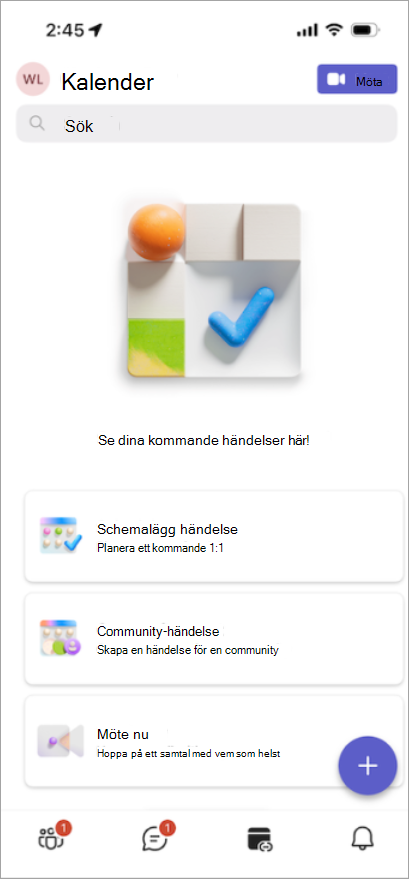
-
Tryck på Schemalägg händelse om du vill ordna ett möte och bjuda in alla med en e-postadress eller ett telefonnummer.
-
Tryck på Community-händelse för att skapa en ny händelse för communityn. Välj communityn och lägg till händelseinformationen.
-
Träffa andra direkt genom att trycka på Möte nu. Du får en möteslänk som du kan skicka till dina kontakter, vilket gör det enkelt för dem att ansluta även utan Teams.
-
Anslut från en möteslänk genom att trycka på Möte

Mars 2024
Introduktion till communityrobot i Windows 11
Om du äger en community kan du nu skicka välkomstmeddelanden till nya community-medlemmar som levereras av roboten i communityn. Meddelanden kan dela viktig information, ledtextintroduktioner med mera. Mer information finns i Skapa ett välkomstmeddelande med communityroboten i Microsoft Teams (kostnadsfritt).
Minska distraktioner med brusdämpning
Möt lugnt från din mobila enhet med brusdämpning, nu tillgängligt för Android och iOS. Som standard ignoreras bakgrundsljud när du ansluter till ett samtal, eller så kan du justera inställningen till Låg eller Hög. Mer information finns i Minska bakgrundsljudet i Microsoft Teams-möten.
Länka till communitywebbplatsen
Om din community har en webbplats eller blogg länkar du till den från communitybeskrivningen i Teams (kostnadsfritt) för Android och iOS. Alla befintliga och inbjudna communitymedlemmar kan visa och komma åt länken. Om du vill lägga till en länk väljer du Lägg till webbplats i communitybeskrivningen. Mer information finns i Uppdatera communityinställningar i Microsoft Teams (kostnadsfritt).
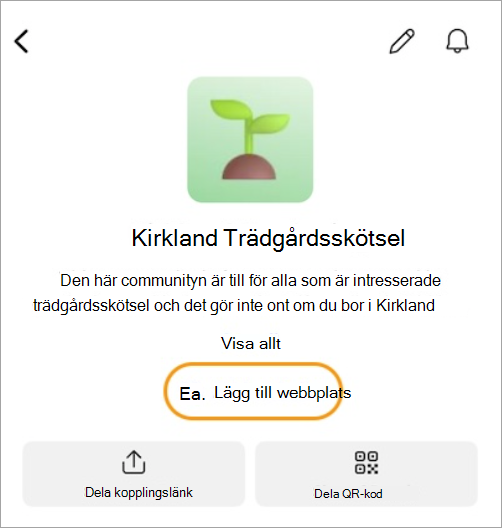
Januari 2024
Ange ett smeknamn i dina communitys
Du kan ange ett smeknamn för att göra det enklare för andra community-medlemmar att veta vem du är. Smeknamn är specifika för en community, så de visas bara där du har angett smeknamn. Om du vill ändra ditt smeknamn högerklickar du på communitynamnet och väljer Hantera community. Välj sedan Ange smeknamn bredvid ditt kontonamn. Mer information finns i Vad är communities och kanaler i Microsoft Teams (kostnadsfritt)?.
Hitta kontakter via e-postadress
Skapa snabbt en Teams-chatt med vem som helst genom att skriva deras e-postadress i sökrutan högst upp på skärmen. En ny chatt skapas med den här kontakten och de meddelas via e-post. Mer information finns i Hitta dina kontakter i Microsoft Teams (kostnadsfritt).
November 2023
Lägga till anpassade bakgrunder i Teams (kostnadsfritt) på Windows 11
Framhäv dig själv i Teams-möten och -samtal genom att lägga till egna bilder som bakgrunder. Välj bland dina favoritfoton, en scenisk vy eller en familjebild och gör dina virtuella interaktioner mer personliga och engagerande. Om du vill ange en egen bakgrund ansluter du till ett möte, väljer Mer ..., väljer Bakgrundseffekter och laddar upp den bild du vill använda. Mer information finns i Anpassa bakgrunden under ett möte i Microsoft Teams (kostnadsfritt).
Oktober 2023
Håll Teams i sikte med minifönstret i Teams
Öppna minifönstret i Teams på skrivbordet för att hålla koll på konversationer medan du gör flera uppgifter i andra appar. Du kan också söka efter specifika chattar, starta och ansluta till samtal och starta den fullständiga Teams-appen. Mer information finns i Komma igång med Microsoft Teams (kostnadsfritt) i Windows 11.
Skicka och ta emot sms i Teams
Med den nya sms-funktionen i Teams kan du sms:a direkt i Teams utan att behöva din telefon. Sms:a Teams videosamtalslänkar för att ge mottagaren snabb åtkomst till Teams-samtal var som helst, när som helst. Mer information finns i Chatta via SMS i Microsoft Teams (kostnadsfritt).
Spel som du är tillsammans i samma rum
Det känns som om dina vänner spelar bredvid dig med widgeten Spela tillsammans i Teams. Chatta med dina vänner och se deras videor på spelskärmen medan du spelar! Mer information finns i Använda Spela tillsammans för att chatta och spela med vänner i Microsoft Teams (kostnadsfritt).
Skapa kanaler i communities
Lägg till kanaler i dina communitys för att ansluta medlemmar till innehåll och konversationstrådar de behöver. Använd kanaler för att ordna flera konversationsavsnitt i en community. Mer information finns i Skapa en community och kanal i Microsoft Teams (kostnadsfritt).
Märken för community-ägare
Nu har community-ägare märken som särskiljer deras roll och gör inläggen lättare att hitta.
Ge dig själv ett smeknamn
I stället för att använda ditt Microsoft-kontonamn kan du anpassa ditt smeknamn med Teams för iOS eller Android för att välja hur du är känd i varje community. Skrivbords- och webbsupport kommer senare.
Dela community-händelser
Utöka din uppsökande verksamhet med delningsbara community-händelser. Nu kan alla medlemmar i en community dela en länk eller QR-kod som visar händelseinformation. Mer information finns i Läs mer om communitykalendrar och händelser i Microsoft Teams (kostnadsfritt).
September 2023
Ändra meddelandeinställningar för en viss community
Ändra meddelandeinställningarna om du vill se all aktivitet, endast nya inlägg eller inaktivera meddelanden från den communityn. Högerklicka bara på communitynamnet, välj Meddelanden och välj de meddelanden du vill se. Välj sedan Spara.
Göra någon till communityägare eller medlem
Ändra ägar- och medlemsroller i en community. Högerklicka på communitynamnet, välj Hantera community och leta reda på den person vars roll du vill ändra. Under Roll väljer du Medlem eller Ägare i den nedrullningsbara menyn. Ändringarna sparas automatiskt och träder i kraft direkt. Mer information finns i Göra någon till communityägare i Microsoft Teams (kostnadsfritt).
Augusti 2023
Communities finns nu på fler plattformar
Communities (betaversion) distribueras nu helt på Windows 10, macOS och webben. Hitta och gå med i en community för att delta i diskussioner. Om du vill ha fler funktioner kan du använda Teams-mobilappen på Android eller iOS. Mer information finns i Komma igång med communities (beta) i Microsoft Teams (kostnadsfritt) för skrivbordet.
Ta reda på vad som händer i dina communitys
Välj Community på den vänstra menyn i Teams för att se dina communitys. Välj en i listan om du vill se dess inlägg och konversationer.
Starta konversationer i communityn
Få igång en diskussion genom att publicera i din community. Välj bara Publicera eller Meddelande ovanför en communitys befintliga konversationer. Framhäv ett meddelande mer genom att lägga till en bakgrundsfärg i sidhuvudet och en underrubrik. Mer information finns i Publicera inlägg i en community i Microsoft Teams (kostnadsfritt).
Dela en länk till din community
Gör det enkelt för andra att gå med i din community genom att dela en länk till den. Välj bara Communities, välj den community du vill dela och välj Dela kopplingslänk. Mer information finns i Dela och gå med i en community i Microsoft Teams (kostnadsfritt).
Juli 2023
Uppdatera och hantera communitys enkelt (Windows 11)
Ändra snabbt din communityinformation och hantera medlemsanslutningsförfrågningar i Teams kostnadsfritt för Windows 10 och 11. Högerklicka bara på ditt communitynamn eller välj alternativmenyn (...) och välj Redigera community för att ändra communityinformation eller Hantera community för att acceptera eller avböja förfrågningar. Mer information finns i Uppdatera communityinställningar i Microsoft Teams (kostnadsfritt).
Publicera och svara med stil med Microsoft Designer
Nu kan du använda Microsoft Designer för att publicera och svara i communities och chatt. Lägg till och generera bilder för att anpassa banderoller för dina meddelanden eller utforska idéer för inspiration. Mer information finns i Skapa en meddelandebanderoll för communityn med Designer i Microsoft Teams (kostnadsfritt).
Fler plattformar som stöds för communities (beta)
Communities (beta) lanseras i Teams på Windows 10, macOS och webben. Vissa funktioner kanske inte är tillgängliga ännu på dessa plattformar. Mer information finns i Komma igång med communities (beta) i Microsoft Teams (kostnadsfritt) för skrivbordet.
Juni 2023
Ansluta till ett möte med ett mötes-ID och lösenord
När du är inloggad i Teams med ditt personliga Microsoft-konto kan du nu ansluta till ett möte med ett mötes-ID och lösenord. I Teams-kalendern väljer du # Anslut med ett ID och skriver sedan in mötes-ID och lösenord som du fick i mötesinbjudan. Om du inte har Teams-appen installerad på datorn ansluter du till mötet på webben med ett ID och lösenord på Microsoft Teams-mötet via ID. Mer information finns i Ansluta till ett möte i Microsoft Teams (kostnadsfritt).
Använda Microsoft Designer för community-meddelanden (Windows 11)
Få community-meddelanden att sticka ut från annat communityinnehåll med Microsoft Designer. Nu kan du snabbt skapa en underbar banderollbild för meddelandet. Mer information finns i Skapa en meddelandebanderoll för communityn med Designer i Microsoft Teams (kostnadsfritt).
Maj 2023
Skapa en community (Windows 11)
Skapa en ny community från grunden i Teams (kostnadsfritt). Fyll bara i communityinformation som namn, beskrivning och community-bild och justera communityns riktlinjer efter behov. När du har skapat en community kan du bjuda in nya medlemmareller ändra ytterligare communityinformation med hjälp av mobilen. Mer information finns i Uppdatera communityinställningar.
Bjud in medlemmar till din community (Windows 11)
Det är enkelt att bjuda in personer till dina communities i Teams (kostnadsfritt). Bjud in kontakter som redan använder Teams (kostnadsfritt) och för dem som ännu inte finns i Teams använder du deras e-postadress eller telefonnummer. Mer information finns i Bjuda in och hantera community-medlemmar.
Skapa community-händelser och visa communitykalendrar (Windows 11)
Community-händelser är en viktig funktion i communities, och nu kan du skapa dem och visa communitykalendrar i Teams (kostnadsfritt) på Windows 11. Communities som skapats i Windows 11 visas på mobila enheter och vice versa, vilket gör det enkelt att ansluta till community-händelsen när den startar. Mer information finns i Läs mer om communitykalendrar och händelser i Microsoft Teams (kostnadsfritt).
Meddela communitymedlemmar via e-post (Windows 11)
Nå dina community-medlemmar med nya inlägg, även när de inte finns i Teams. När du skapar ett community-inlägg kan du nu meddela communitymedlemmar om inlägget via ett e-postmeddelande som länkar tillbaka till det ursprungliga inlägget. Mer information finns i Publicera inlägg i en community i Microsoft Teams (kostnadsfritt).
Använda Microsoft Designer för community-meddelanden (Windows 11)
Community-meddelanden sticker redan ut från annat innehåll, och nu kan du snabbt skapa ännu mer unika inlägg med hjälp av Microsoft Designer för att anpassa banderollbilder för meddelandet. Mer information finns i Skapa en meddelandebanderoll för communityn med Designer i Microsoft Teams (kostnadsfritt).
April 2023
Gå med i en community (Windows 11)
Tidigare endast tillgängligt på mobilen kan du nu gå med i communities i Teams (kostnadsfria) skrivbordsapp för Windows 11. När du blir inbjuden till en community väljer du bara om du vill acceptera eller avböja inbjudan.
Förbättrade åtkomstalternativ för communities (Windows 11)
Som communityägare kan du nu begränsa åtkomsten till din community till endast de som har godkänts av communityadministratörer. Om du ställer in communityn på "stängd" kommer inte nya communitymedlemmar att gå med i communityn direkt, utan i stället granskas och godkännas.
Omröstningar i communities och möteschattar (Windows 11)
Skapa och svara på omröstningar i communities och möteschatt, precis som i vanliga chattar. Mer information finns i Skapa en omröstning i Microsoft Teams (kostnadsfritt).
Inga fler missade möten (Windows 11)
När det finns ett möte i kalendern får du nu ett meddelande när den första deltagaren ansluter till mötet och mötet startar. Mer information finns i Skapa ett möte i Microsoft Teams (kostnadsfritt).
Dela möteslänkar (Chatt i Windows 11)
När du skapar ett nytt möte med chatt i Windows 11 skapas en möteslänk i en lista som du enkelt kan dela med andra.
Mars 2023
Text för att bjuda in personer till möten
När du schemalägger ett nytt möte i Teams (kostnadsfritt) i Windows 11 anger du ett telefonnummer som mottagare så får de en mötesinbjudan via SMS, inklusive en möteslänk för att ansluta till mötet. Mer information finns i Skapa ett möte i Microsoft Teams (kostnadsfritt).
Hej, lilla röda pricken
Ta MED FOMO till mer hanterbara nivåer med ett förbättrat sätt att få aviseringar om nytt innehåll i Chatt i Windows 11 och Teams (kostnadsfritt). När du ser den lilla röda punkten i Aktivitetsfältet finns det något nytt att checka ut i appen. Det kan till och med vara information om nya funktioner i menyn Nyheter och mer i det övre högra hörnet i Chatt i Windows 11.
Prova den animerade high five
Emojin (highfive) är redan rolig och nu har den blivit riktigt uttrycksfull. Skicka en high five och om någon skickar en high five direkt efter så spelas animeringen upp. Mer information finns i Visa alla tillgängliga emojis i Microsoft Teams (kostnadsfritt).
Spelar nu: delade videor i communities
När någon delar en video i ett community spelas den nu upp direkt i communityn så att alla kan titta på den.
Februari 2023
Schemalägga ett möte med Teams för användare av arbets- eller skolkonto
Microsoft Teams-användare (kostnadsfritt) kan nu bjuda in en Användare av Teams för arbets- eller skolkonto till ett möte. Läs mer om Att skapa ett möte i Microsoft Teams (kostnadsfritt).
Få mer när du synkroniserar dina Google-kontakter
När du har kopplat Teams till ditt Google-konto inkluderar synkroniserade kontakter nu personer som du har interagerat med på Google. Nu kan du schemalägga ett möte eller chatta med dem enklare. Läs mer om hur du synkroniserar kontakter i Microsoft Teams (kostnadsfritt)
Januari 2023
Communities i Teams: tillgängligt på Windows 11-datorer
Vi är glada att kunna meddela att communities i Microsoft Teams nu är tillgängliga på Windows 11-datorer. Människor kan använda communities var de än är. Läs mer om Att komma igång med communities (beta) i Teams för skrivbordet.
Chatta enkelt i Windows 11
Få snabbare och enklare åtkomst till dina konversationer i chatten. Nu kan du navigera mellan konversationer med Chatt i Windows 11 i ett enda fönster. Läs mer om hur du startar konversationen i Teams för Windows 11.
Januari 2024
Ange ett smeknamn i dina communitys
Du kan ange ett smeknamn för att göra det enklare för andra community-medlemmar att veta vem du är. Smeknamn är specifika för en community och visas bara där du anger smeknamn. Om du vill ändra ditt smeknamn trycker du på communitynamnet. Tryck sedan på din profilbild och välj Ange smeknamn. Mer information finns i Vad är communities och kanaler i Microsoft Teams (kostnadsfritt)?.
Åtkomst till communitykanaler när du är på språng
Kom enkelt åt communitykanaler på din mobila enhet. Öppna bara en community och tryck på Kanaler för att se kanalerna i communityn. Om det finns fler än tre kanaler i communityn trycker du på Visa alla kanaler för den fullständiga listan. Mer information finns i Skapa en community och kanal i Microsoft Teams (kostnadsfritt).
Anpassa communityn med banderoller
Visa och anpassa communitybanderoller i Teams för mobila enheter. Community-ägare kan ändra eller lägga till en banderollbild genom att öppna en community, trycka på Redigera 
September 2023
Ändra meddelandeinställningar för en viss community
Ändra meddelandeinställningar för en community genom att trycka på communitynamnet högst upp på skärmen för att öppna communityns inställningar. Tryck sedan på meddelandeikonen i hörnet och välj de meddelanden du vill se.
Göra någon till communityägare eller medlem
Ändra ägar- och medlemsroller i en community. Tryck på communitynamnet och tryck sedan på någons namn för att välja den nya rollen. I stora communities kan du välja Hantera ovanför medlemslistan för att se den fullständiga listan med medlemmar. Ändringarna sparas automatiskt och träder i kraft direkt. Mer information finns i Göra någon till communityägare i Microsoft Teams (kostnadsfritt).
Augusti 2023
Skapa en community
Samla människor genom att skapa egna communities på din mobila enhet. När du skapar en community på din iOS-enhet visas den communityn i Teams kostnadsfritt på Windows 10, macOS och webben. Mer information finns i Skapa en community och starta en kanal i Microsoft Teams (kostnadsfritt).
Juli 2023
Utöka inbjudan till dina community-händelser
Dela dina communityhändelser med dina kontakter med hjälp av de delningsalternativ du är van vid på din mobila enhet. Mer information finns i Läs mer om communitykalendrar och händelser i Microsoft Teams (kostnadsfritt).
Juni 2023
Ansluta till ett möte med ett mötes-ID och lösenord
När du är inloggad i Teams-mobilappen med ditt personliga Microsoft-konto kan du nu ansluta till ett möte med ett mötes-ID och lösenord. Tryck på din profilbild och gå sedan till Kalender>Möte>Anslut med mötes-ID och skriv sedan in mötes-ID och lösenord som du fick i mötesinbjudan. Om du inte är inloggad i Teams-mobilappen men har den installerad öppnar du Teams-mobilappen och trycker på Anslut till ett möte och anger ditt namn, mötes-ID och lösenord. Mer information finns i Ansluta till ett möte i Microsoft Teams (kostnadsfritt).
Maj 2023
Meddela community-medlemmar via e-post
Nå dina community-medlemmar med nya inlägg, även när de inte finns i Teams. När du skapar ett community-inlägg kan du nu meddela communitymedlemmar om inlägget via ett e-postmeddelande som länkar tillbaka till det ursprungliga inlägget. Mer information finns i Publicera inlägg i en community i Microsoft Teams (kostnadsfritt).
Blockera användare från din community
Community-ägare kan nu blockera personer från sina communities. Ta bort en communitymedlem och blockera dem från att gå med i communityn igen genom att välja dem i medlemslistan och välja Ta bort från communityn. Det ger dig alternativ för att ta bort och ta bort & blockera. Mer information finns i Bjuda in och hantera community-medlemmar.
Bjud in communitymedlemmar med din kamera
Bygg snabbt ut din community med det nya alternativet för massbjudningar i iOS. Ta en bild av en lista med e-postadresser och telefonnummer med din mobilkamera, som sedan valideras och matchas mot den aktuella medlemslistan i communityn. Du kan uppdatera listan efter behov och när du är klar kan du skicka inbjudningar till upp till 50 personer på en gång. Mer information finns i Bjuda in och hantera community-medlemmar.
April 2023
Förbättrade åtkomstalternativ för communities
Som communityägare kan du nu begränsa åtkomsten till din community till endast de som har godkänts av communityadministratörer. Om du ställer in communityn på "stängd" kommer inte nya communitymedlemmar att gå med i communityn direkt, utan i stället granskas och godkännas.
Omröstningar i communities och möteschatt
Skapa och svara på omröstningar i communities och möteschatt, precis som i vanliga chattar. Mer information finns i Skapa en omröstning i Microsoft Teams (kostnadsfritt).
Introduktion till RSVP-alternativ för community-händelser
RSVP med nya alternativ för att hjälpa community-ägare att spåra närvaro och bättre planera för sina community-händelser. Du kan när som helst ändra RSVP-status. Vet du inte vad som händer med en community-händelse? När community-ägare uppdaterar eller avbryter en community-händelse kan du titta på inläggen för relaterade community-händelser för att se hur ändringarna återspeglas dynamiskt, så att du alltid har den senaste informationen. Läs mer om communitykalendrar och händelser.
Mars 2023
Skydd i communities
Håll dina communities fria från potentiellt skadligt innehåll. Den här typen av innehåll tas bort automatiskt och du ser ett meddelande om att innehållet har tagits bort.
Dela enkelt till dina communitys
För de tillfällen när du vill dela något till flera communities visas dina senaste communities internt på din mobila enhet. Välj bara de som du vill dela samma innehåll med, så är du klar.
Acceptera community-inbjudningar
När en community-ägare bjuder in dig till communityn visas inbjudan i Mobilappen Teams (kostnadsfritt). Acceptera (eller avböja) inbjudan direkt därifrån.
Februari 2023
Community-händelser vid upprepning
Skapa en serie händelser för att ansluta regelbundet till din community. Håll workshops varje vecka, firande varje månad eller dagliga incheckningar. Välj bara alternativet upprepa när du skapar en community-händelse så visas serien i communityhändelselistan och i din personliga vy i Teams (kostnadsfri) kalender. Mer information finns i Läs mer om communitykalendrar och händelser.
Januari 2024
Ange ett smeknamn i dina communitys
Du kan ange ett smeknamn för att göra det enklare för andra community-medlemmar att veta vem du är. Smeknamn är specifika för en community och visas bara där du anger smeknamn. Om du vill ändra ditt smeknamn trycker du på communitynamnet. Tryck sedan på din profilbild och välj Ange smeknamn. Mer information finns i Vad är communities och kanaler i Microsoft Teams (kostnadsfritt)?.
Åtkomst till communitykanaler när du är på språng
Kom enkelt åt communitykanaler på din mobila enhet. Öppna bara en community och tryck på Kanaler för att se kanalerna i communityn. Om det finns fler än tre kanaler i communityn trycker du på Visa alla kanaler för den fullständiga listan. Mer information finns i Skapa en community och kanal i Microsoft Teams (kostnadsfritt).
Anpassa communityn med banderoller
Visa och anpassa communitybanderoller i Teams för mobila enheter. Community-ägare kan ändra eller lägga till en banderollbild genom att öppna en community, trycka på Redigera 
Oktober 2023
Skicka och ta emot sms från datorn
Håll kontakten med dina kontakter utan att byta enhet. Länka din Android-telefon till Teams i Windows för att skicka och ta emot sms, utan att röra telefonen. Dela enkelt videosamtalslänkar i Teams för att snabbt få kontakt med andra, även om de inte har Teams. Mer information finns i Länka din Android i Microsoft Teams (kostnadsfritt).
September 2023
Ändra meddelandeinställningar för en viss community
Ändra meddelandeinställningar för en community genom att trycka på communitynamnet högst upp på skärmen för att öppna communityns inställningar. Tryck sedan på meddelandeikonen i hörnet och välj de meddelanden du vill se.
Göra någon till communityägare eller medlem
Ändra ägar- och medlemsroller i en community. Tryck på communitynamnet och tryck sedan på namnet på personen för att välja den nya rollen. I stora communities kan du välja Hantera ovanför medlemslistan för att se den fullständiga listan med medlemmar. Ändringarna sparas automatiskt och träder i kraft direkt. Mer information finns i Göra någon till communityägare i Microsoft Teams (kostnadsfritt).
Augusti 2023
Skapa en community
Samla människor genom att skapa egna communities på din mobila enhet. När du skapar en community på din Android-enhet visas den communityn i Teams kostnadsfritt på Windows 10, macOS och webben. Mer information finns i Skapa en community och starta en kanal i Microsoft Teams (kostnadsfritt).
Juli 2023
Utöka inbjudan till dina community-händelser
Dela dina communityhändelser med dina kontakter med hjälp av de delningsalternativ du är van vid på din mobila enhet. Mer information finns i Läs mer om communitykalendrar och händelser i Microsoft Teams (kostnadsfritt).
Juni 2023
Ansluta till ett möte med ett mötes-ID och lösenord
När du är inloggad i Teams-mobilappen med ditt personliga Microsoft-konto kan du nu ansluta till ett möte med ett mötes-ID och lösenord. Tryck på din profilbild och gå sedan till Kalender>Möte>Anslut med mötes-ID och skriv sedan in mötes-ID och lösenord som du fick i mötesinbjudan. Om du inte är inloggad i Teams-mobilappen men har den installerad öppnar du Teams-mobilappen och trycker på Anslut till ett möte och anger ditt namn, mötes-ID och lösenord. Mer information finns i Ansluta till ett möte i Microsoft Teams (kostnadsfritt).
Maj 2023
Meddela community-medlemmar via e-post
Nå dina community-medlemmar med nya inlägg, även när de inte finns i Teams. När du skapar ett community-inlägg kan du nu meddela communitymedlemmar om inlägget via ett e-postmeddelande som länkar tillbaka till det ursprungliga inlägget. Mer information finns i Publicera inlägg i en community i Microsoft Teams (kostnadsfritt).
Blockera användare från din community
Community-ägare kan nu blockera personer från sina communities. Ta bort en communitymedlem och blockera dem från att gå med i communityn igen genom att välja dem i medlemslistan och välja Ta bort från communityn. Det ger dig alternativ för att ta bort och ta bort & blockera. Mer information finns i Bjuda in och hantera community-medlemmar.
April 2023
Förbättrade åtkomstalternativ för communities
Som communityägare kan du nu begränsa åtkomsten till din community till endast de som har godkänts av communityadministratörer. Om du ställer in communityn på "stängd" kommer inte nya communitymedlemmar att gå med i communityn direkt, utan i stället granskas och godkännas.
Omröstningar i communities och möteschatt
Skapa och svara på omröstningar i communities och möteschatt, precis som i vanliga chattar. Mer information finns i Skapa en omröstning i Microsoft Teams (kostnadsfritt).
Introduktion till RSVP-alternativ för community-händelser
RSVP med nya alternativ för att hjälpa community-ägare att spåra närvaro och bättre planera för sina community-händelser. Du kan när som helst ändra RSVP-status. Vet du inte vad som händer med en community-händelse? När community-ägare uppdaterar eller avbryter en community-händelse kan du titta på inläggen för relaterade community-händelser för att se hur ändringarna återspeglas dynamiskt, så att du alltid har den senaste informationen. Läs mer om communitykalendrar och händelser.
Mars 2023
Skydd i communities
Håll dina communities fria från potentiellt skadligt innehåll. Den här typen av innehåll tas bort automatiskt och du ser ett meddelande om att innehållet har tagits bort.
Dela enkelt till dina communitys
För de tillfällen när du vill dela något till flera communities visas dina senaste communities internt på din mobila enhet. Välj bara de som du vill dela samma innehåll med, så är du klar.
Acceptera community-inbjudningar
När en community-ägare bjuder in dig till communityn visas inbjudan i Mobilappen Teams (kostnadsfritt). Acceptera (eller avböja) inbjudan direkt därifrån.
Februari 2023
Community-händelser vid upprepning
Skapa en serie händelser för att ansluta regelbundet till din community. Håll workshops varje vecka, firande varje månad eller dagliga incheckningar. Välj bara alternativet upprepa när du skapar en community-händelse så visas serien i communityhändelselistan och i din personliga vy i Teams (kostnadsfri) kalender. Mer information finns i Läs mer om communitykalendrar och händelser.










